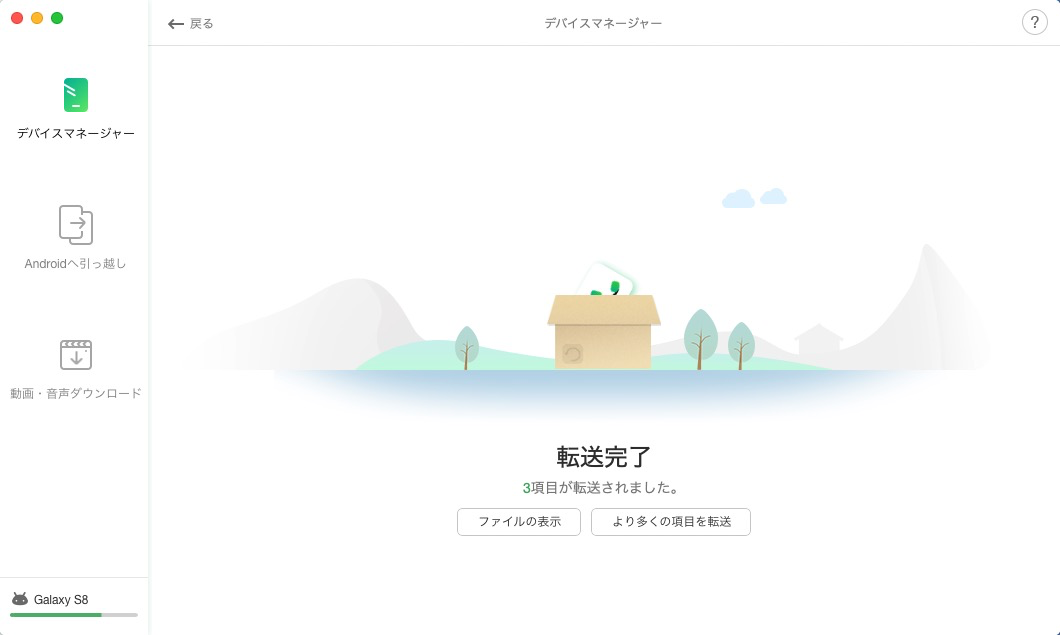通話履歴の管理
電話をかけたり受けたりすることで、家族、友人、同僚と連絡を取り合うことができます。すべての着信履歴と発信履歴は、大切な記録です。AnyDroidを使用すると、通話履歴をAndroidデバイスからコンピュータに転送したり、Androidデバイス間で直接移行したり、不要なものを削除したりするなど、より効率的に管理できます。AnyDroidを有効に活用するには、以下のガイドを参照してください。
ステップ1: 準備
- コンピュータでAnyDroidを立ち上げる
- USBケーブル&Wi-FiでAndroidデバイスをコンピュータに接続
まず、USBケーブルでAndroidデバイスをパソコンに接続した場合、AndroidデバイスでUSBデバッグを有効にしていることを確認してください。AnyDroidはデフォルトでお使いのAndroidデバイスを自動的に検出します。Androidデバイスをパソコンに接続していない、またはAndroidデバイスが認識されない場合、以下のインターフェースが表示されます。
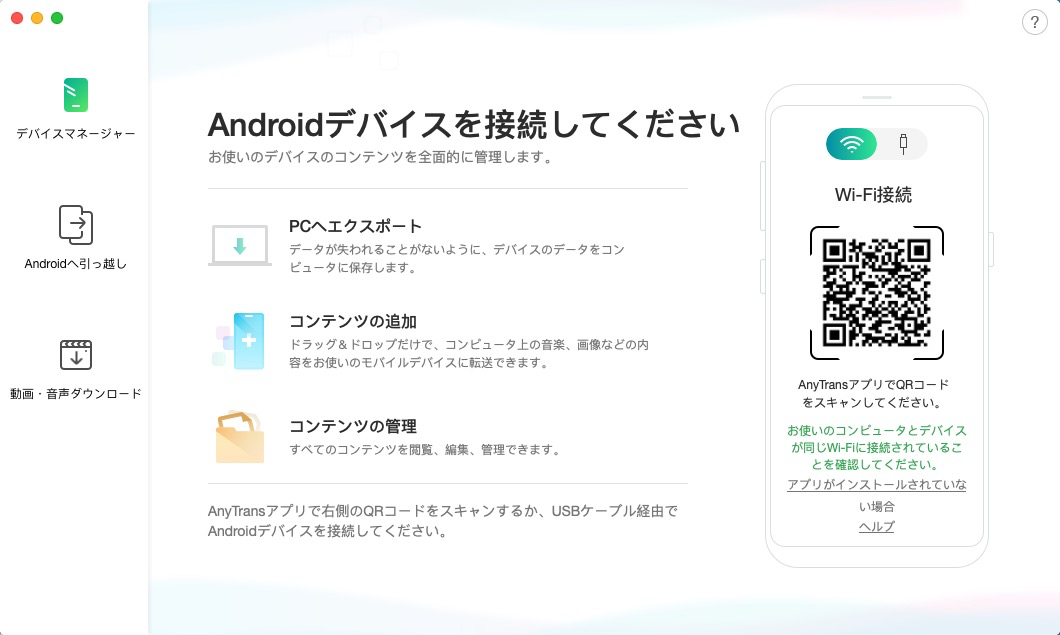
USBケーブルでAndroidデバイスを初めてWindowsパソコンに接続する場合、お使いのパソコンにUSBドライバが自動的にインストールされます。
お使いAndroidデバイスが検出されたら、次のようなインタフェースが表示されます。
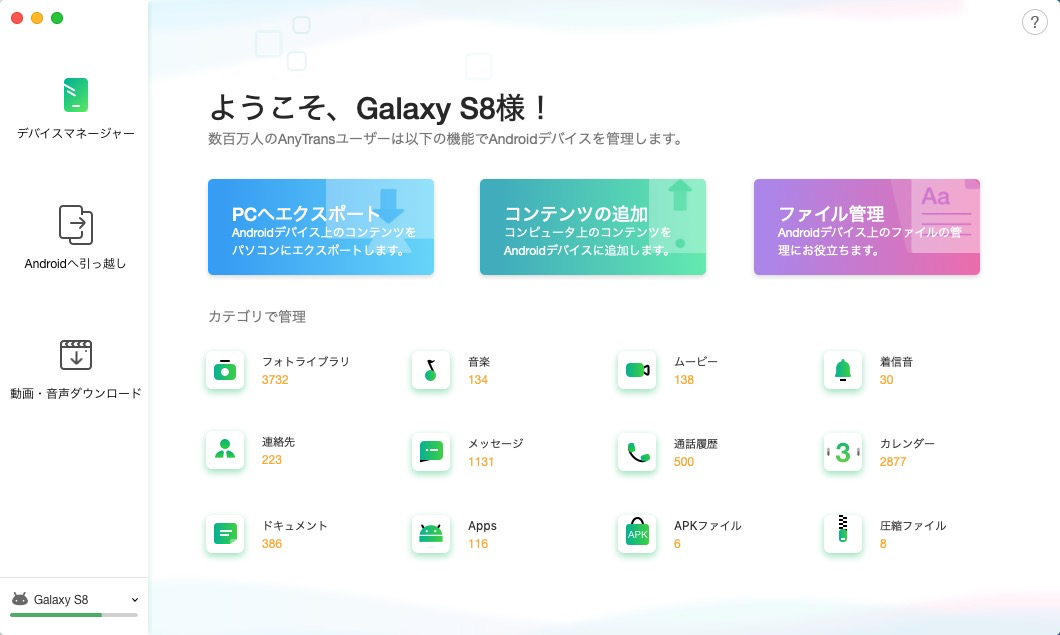
1.もしUSBケーブル接続の状況でAndroidデバイスがAnyDroidに認識されないなら、こちらのトラブルシューティングの手順に従って解決してみてください。
2.もしWi-Fi接続の状況でAndroidデバイスがAnyDroidに認識されないなら、こちら のトラブルシューティングの手順に従って解決してみてください。
ステップ2: 選択
- 通話履歴をクリック
- 転送したい通話履歴を選択
読み込みが完了したら、通話履歴アイコンの右側に通話履歴の数が表示されます。Androidデバイス内に通話履歴がない場合、数字は表示されません。
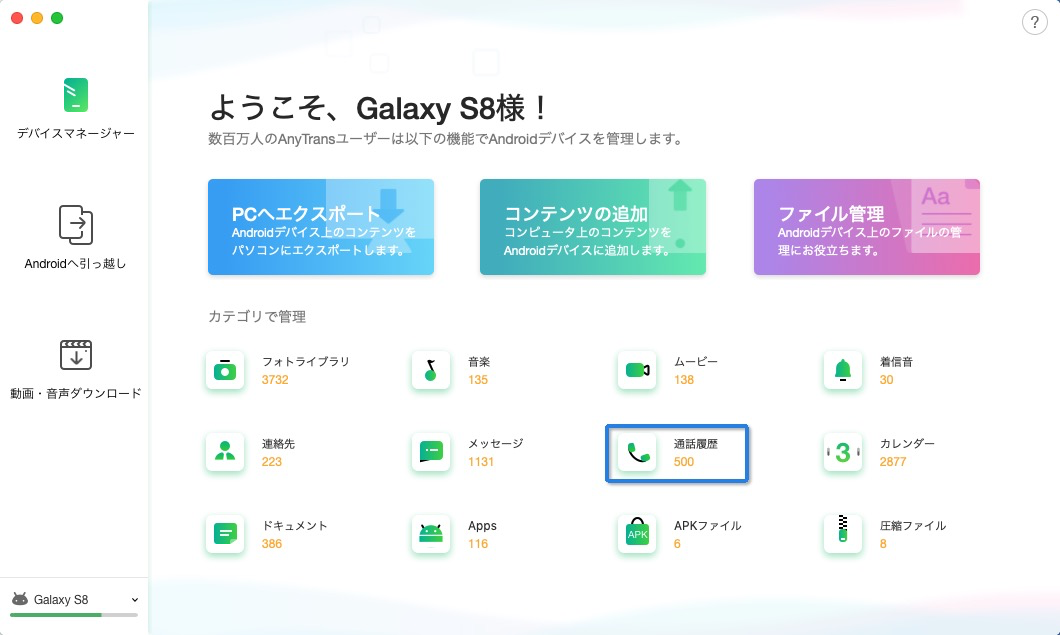
ステップ3: 転送
 (パソコンへ)ボタンをクリック
(パソコンへ)ボタンをクリック- 転送プロセスの完了までしばらく待つ
転送したい通話履歴を見つけたい場合、![]() ボタンをクリックしてください。
ボタンをクリックしてください。![]() ボタンをクリックしたら、Androidデバイス間に通話履歴も転送できます。不要な通話履歴を削除したいなら、
ボタンをクリックしたら、Androidデバイス間に通話履歴も転送できます。不要な通話履歴を削除したいなら、 ![]() ボタンをクリックしてください。もしAnyDroidは必要な通話履歴が正確的に表示されないなら、
ボタンをクリックしてください。もしAnyDroidは必要な通話履歴が正確的に表示されないなら、![]() ボタンをクリックして再読み込みしてください。
ボタンをクリックして再読み込みしてください。
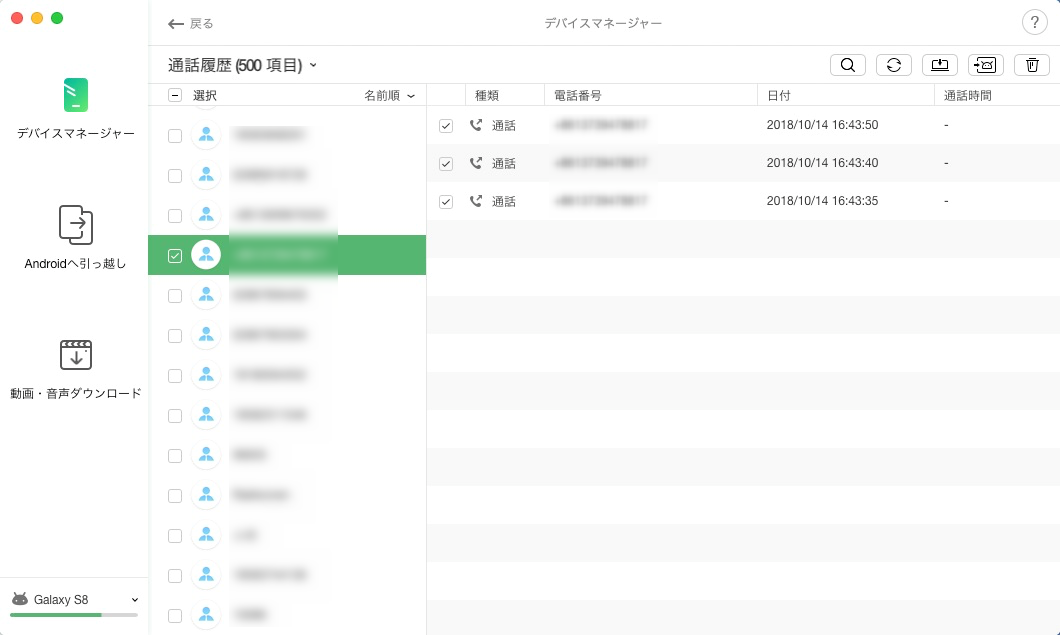
転送プロセスが完了したら、転送完了のページが表示されます。転送された通話履歴を表示するには、![]() ボタンをクリックしてください。より多くのデータを転送するには、
ボタンをクリックしてください。より多くのデータを転送するには、![]() ボタンをクリックしてください。前のページに戻るには、画面の左上にある
ボタンをクリックしてください。前のページに戻るには、画面の左上にある![]() ボタンをクリックしてください。
ボタンをクリックしてください。